Grunder för Chroma Keying
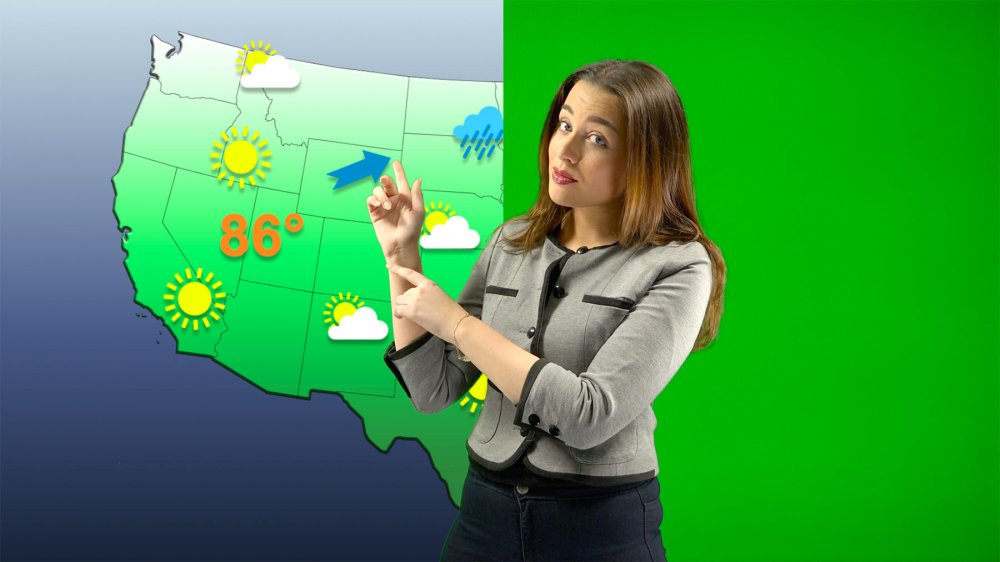
Chroma Keying (även kallat Green Screening eller Blue Screening) är en teknik för att ersätta en viss färg i en bild med ett annat innehåll. Det mest populära exemplet är en nyhetsankare framför en väderkarta: I studion finns en stor grön bakgrund och framför den står programledaren och pekar på imaginära objekt. Datorn kan känna igen bakgrunden på dess färg och ersätta den med vilket annat videoinnehåll som helst. Publiken kommer att se programledaren framför en animerad väderkarta.
Backdrop / Bakgrund
Det första du bör tänka på när du sätter upp din greenscreen är bakgrunden, som kan vara allt från en grönmålad vägg, en gammal grön filt eller ett professionellt greenscreen-tyg. Dessa dyrare bakgrunder är vanligtvis ganska stora, mycket slitstarka och gjorda av 100%-bomull, vilket gör dem mindre reflekterande. Om du är ute efter en professionell uppsättning med bästa möjliga resultat är ett sådant tyg mycket viktigt, men för skojs skull eller en budgetproduktion kan allt som är grönt användas som greenscreen.
Se bara till att det inte finns några veck, de kastar skuggor på tyget och skapar mörkare fläckar som är svåra att få fram senare.
Belysning
En bra ljussättning är avgörande för att få en högkvalitativ chroma key. Det finns några aspekter att kontrollera:
- Bakgrunden måste belysas så jämnt som möjligt. Detta hjälper Chroma Key-filtret att avgöra vad som är en grön bakgrund och behöver klippas bort (keyas) och vilka delar av bilden som ska vara kvar.
- Skådespelaren får inte bära kläder som matchar bakgrundsfärgen. Dessa områden kommer också att tonas ut av Chroma Key-filtret. Men det här beteendet kan också användas för att skapa roliga effekter!
- Eftersom bakgrunden reflekterar mycket ljus och därför kommer att lysa på skådespelaren är det viktigt att stå långt ifrån bakgrunden. Även några spotlights bakifrån på axlar och hår hjälper till att minska mängden färg som spiller över på skådespelaren i videobilden.
Placeringen av dina lampor är en avgörande del av installationen. Du bör prova dig fram för att hitta det som fungerar bäst för dina behov, men en mycket vanlig teknik som används är så kallad trepunktsbelysning, som du behöver minst tre lampor för:
1. Den Nyckelbelysning ljusar upp motivet i allmänhet och placeras i 45° vinkel mot motivet på båda sidor om kameran
2. Den Fyllningsljus är också placerad i 45° vinkel mot motivet, men på andra sidan kameran. Ljuset är nedreglerat till ca 60% och fyller i alla hårda skuggor på motivet
3. Den Bakljus placeras mitt emot Key Light bakom motivet och dimmas till ca 30-40%. Det framhäver kanterna på motivet så att det sticker ut mer från bakgrunden.
Se detta som en bra startpunkt för din belysning. Därefter kan du lägga till så många fler lampor som du vill. Nedan finns ett annat förslag på hur du placerar upp till sju lampor. Du kan också kolla in videon ovan för en detaljerad titt på denna belysningsteknik.
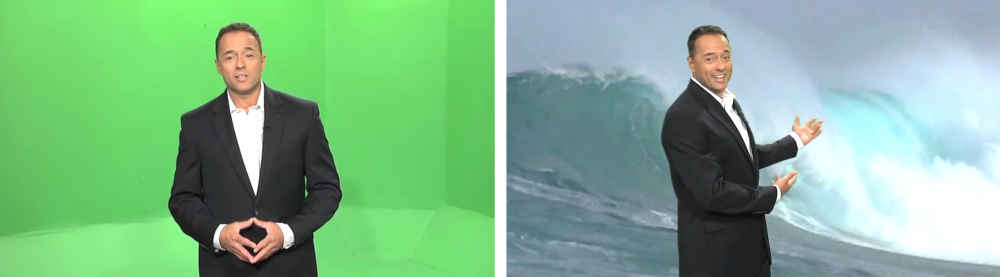
Inställning av kameran
En nyckel till en bra Chroma Key är kameran. Du bör använda en kamera som kan växla till manuellt läge där du kan justera och låsa vissa parametrar i den:
- Fokus
- Vitbalans
- Exponering
Dessa funktioner tenderar att variera om en kamera endast tittar på en enfärgad bakgrund: Autofokusfunktionen hoppar till eftersom den inte kan hitta någon punkt i bilden som talar om för den att fokus är rätt. Vitbalansen ändras när någon kliver in i synfältet. Detta kommer att ändra färgen till nyckel också och du måste justera dina Chroma Keying-inställningar igen. Samma sak gäller för kamerans exponering: Om du inte låser fast den kommer den att ändras i samma ögonblick som någon uppträder framför green screen och Chroma Key-filtret kommer inte att fungera längre.
*Även webbkameror kan låsas i fråga om fokus, vitbalans och exponering
Vanligtvis behöver du inte ställa in något för webbkameror: Du kopplar in dem och de anpassar sig automatiskt till omgivningen för att ge bästa möjliga användarupplevelse. För chroma keying måste du dock låsa kamerans parametrar. Vissa leverantörer tillhandahåller separata verktyg för att justera kamerainställningarna (t.ex. Logitech ) för andra finns det en Tredjepartsapp som heter Macam för det.
Välja vilket Chroma Keying-filter som ska användas i mimoLive
Det finns två olika Chroma Keying-filter inbyggda i mimoLive: Chroma Keying Basic och Chroma Keying Pro.
- The Chroma Keying Grundläggande bör användas om bakgrunden inte är helt jämn i ljusstyrka eller om du vill markera en viss färg som inte är väl mättad. Vanligtvis används detta filter i situationer där det är svårt att kontrollera bakgrundsbelysningen och resultatet ska vara snabbt och enkelt (t.ex. i skolor).
- Chroma Keying Pro-filtret är matematiskt baserat på en jämnt upplyst och väl mättad bakgrundsfärg. Det fungerar med grönt eller blått men kan justeras till vilken färg som helst. Chroma Keying Pro-filtret tolkar nyanser av den färgen som olika grader av transparens och dess höga känslighet gör det nödvändigt att bakgrunden inte har några veck eller skuggor. Dessutom är bildkvaliteten på din videoapparat viktig: Komprimeringsartefakter eller färgskiftningar kan ge oönskade resultat i keyen.
Konfigurera en förtroendemonitor
När man arbetar framför en green screen är det ofta svårt för skådespelaren att föreställa sig hur slutresultatet kommer att se ut. Därför är det bra att ha en monitor som visar den slutliga videoprodukten.
Du kan använda den sekundära bildskärmsutgången på din Mac och Uppspelning på helskärm funktion i mimoLive för att göra detta möjligt.
Men om du placerar en monitor framför skådespelaren och visar programutgången från mimoLive kommer bilden att vara korrekt vänster-högerorienterad, vilket innebär att om skådespelaren lyfter vänster hand kommer playout-monitorn att visa detta på höger sida av skärmen. Detta skapar ofta problem om skådespelaren försöker peka på en viss plats i videoproduktionen eftersom vi är vana vid att titta på oss själva framför en spegel snarare än på en icke-spegelvänd bild.
För att åtgärda detta problem finns alternativet "Spegla horisontellt" i inställningspanelen för helskärm som gör det möjligt att spegla utdata. Tänk på att skrifter naturligtvis också speglas!
